ADS-1500W
Preguntas frecuentes y Solución de problemas |

ADS-1500W
Fecha: 09/09/2019 ID: faq00100150_000
Cambiar las configuraciones de escaneo en ControlCenter
Siga los pasos a continuación para ver las configuraciones de escaneo en ControlCenter.
NOTA: Las pantallas podrían variar dependiendo del sistema operativo que esté utilizando y de su máquina Brother.
Usuarios de Windows
-
Desde la pestaña Escanear, haga clic derecho en el botón que desea configurar y luego haga clic en Configurar botones ("Button settings").
Aparece el cuadro de diálogo de configuraciones.
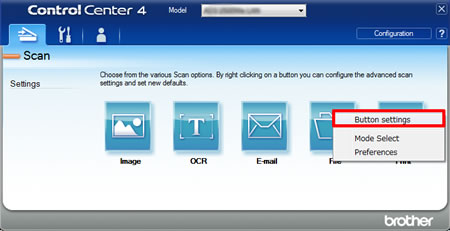
-
Cambie las configuraciones según lo necesite y luego haga clic en OK.
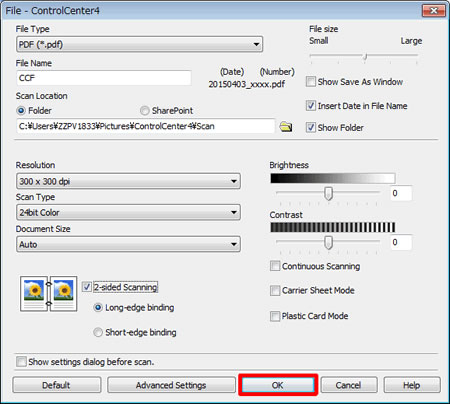
-
Ahora cuando usted escanee desde ControlCenter4, la máquina utilizará las nuevas configuraciones.
Usuarios de Macintosh®
-
Desde la pestaña Escanear (1), presione y mantenga presionada la tecla Control y haga clic en el botón que desea configurar.
Aparece el cuadro de diálogo de configuraciones.
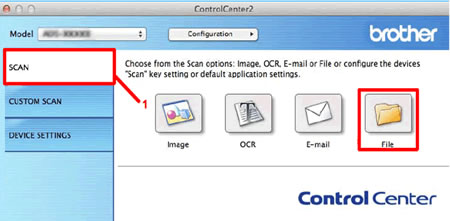
-
Cambie las configuraciones según lo necesite y luego haga clic en OK.
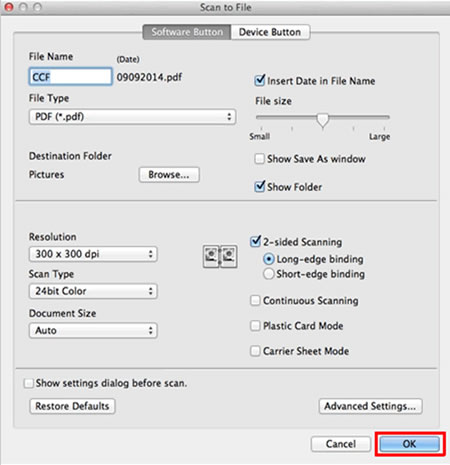
- Ahora cuando usted escanee desde ControlCenter4, la máquina utilizará las nuevas configuraciones.
ADS-1000W, ADS-1500W, ADS-2000, ADS-2000e, ADS-2400N, ADS-2500W, ADS-2500We, ADS-2800W, ADS-3000N, ADS-3600W
Si necesita asistencia, contáctese con el servicio al cliente de Brother:
Comentarios sobre el contenido
Para ayudarnos a mejorar el soporte, bríndenos sus comentarios a continuación.
Paso 1: ¿Cómo lo ayudó la información en esta página?
Paso 2: ¿Quiere agregar otros comentarios?
Observe que este formulario solo se utiliza para comentarios.